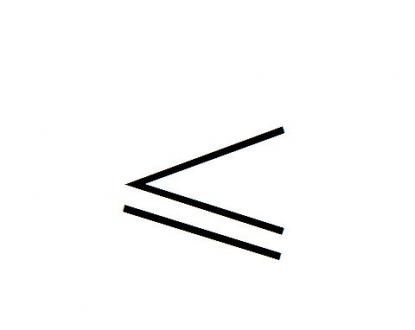
小于等于符号怎么打:
方法一:利用拼音输入法快捷输入。在主流拼音输入法如搜狗输入法、百度输入法或QQ输入法中,用户可直接输入拼音缩写“xydy”或完整拼音“xiaoyudengyu”,系统会自动识别并显示小于等于符号≤的候选选项。选择该符号后即可插入文本,此方法操作简便,无需额外工具,适用于日常打字场景。建议用户先检查输入法设置是否开启符号联想功能,以提升输入效率。如果首次尝试未成功,可反复输入或切换输入法模式,确保拼音拼写无误。
方法二:通过软键盘的数学符号功能输入。在中文输入法的界面中,用户需点击浮动工具栏上的扳手图标,进入设置菜单后选择“软键盘”选项,再切换到“数学符号”子类。在虚拟键盘上,仔细查找并点击小于等于符号≤的位置,即可将其输入到文档中。此方法直观易懂,尤其适合初学者或不熟悉键盘快捷键的用户,但需注意软键盘布局可能因输入法版本而异,用户可多练习几次以熟悉符号位置,避免误操作。
方法三:在Microsoft Word中使用特殊符号或代码转换。打开Word文档后,用户可通过“插入”选项卡中的“符号”菜单,选择“数学符号”类别,直接插入小于等于符号≤。另一种高效方式是输入数字序列“2264”,然后将光标置于该数字末尾,同时按下“Alt+X”组合键,系统会自动将“2264”转换为≤符号。此方法在办公软件中极为便捷,支持批量处理,但要求用户记住代码数字,适用于经常使用Word的专业人士。如果转换失败,建议检查Word版本或更新软件补丁。
方法四:借助WinXP系统自带的智能ABC输入法输入。启动智能ABC后,输入字母“v1”,系统会弹出特殊符号列表,用户需使用键盘上的“+”键翻页查找,直至找到小于等于符号≤并点击确认。尽管此方法适用于老旧系统,但需注意智能ABC在现代操作系统中可能不预装,用户可考虑兼容模式或替代输入法。操作时耐心翻页是关键,因为符号列表较长,容易错过目标符号,建议多次尝试以掌握节奏。
方法五:使用Alt键配合数字小键盘输入代码。按住Alt键不放,在数字小键盘上依次输入数字序列“41436”,松开Alt键后,小于等于符号≤将直接出现在光标位置。此方法通用性强,不受输入法限制,但要求键盘具备独立数字区,笔记本用户需启用Num Lock功能。如果输入无效,应确认数字小键盘是否激活,或尝试重新输入代码。此技巧适合快速输入,但需记忆代码数字,用户可通过练习形成肌肉记忆。
总结以上方法,输入小于等于符号的核心在于利用输入法工具、软件功能或键盘快捷键。对于新手,推荐从方法一或方法二入手,因其操作简单直观;而高级用户可偏好方法三或方法五,以提升效率。实践中,用户可能会遇到符号显示异常问题,这通常源于字体不支持或系统设置冲突,建议选用标准字体如Arial或Times New Roman。掌握这些技巧不仅能解决符号输入难题,还能拓展到其他数学符号如大于等于或积分符号的学习。通过反复练习,用户将能轻松应对各类打字挑战,提升数字时代的沟通能力。

